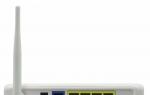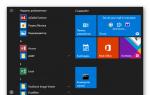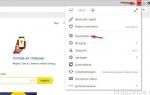Сообщение out of range (“Вне диапазона” в переводе на русский язык) может появиться на экране монитора при запуске компьютера или запуске игры если входной сигнал несовместим с c техническими возможностями вашего монитора.
Самые распространенные причины данной ошибки это:
- Изменение частоты обновления экрана
- Изменения разрешения экрана на превышающие технические характеристики вашего экрана.
- Программные – сбой в работе драйвера видеокарты или монитора.
- Аппаратные – неисправная или некорректная работа видеокарты или монитора.
Также одной из актуальных причин может быть установка современного программного обеспечения, например Windows 10, на устаревший компьютер.

Как исправить ошибку Out of range
Как уже было сказано выше, основная причина появления данного сообщения – несовместимый видеосигнал. Причиной тому в большинстве случаем служит изменение настроек на несовместимые. Что делать чтобы исправить проблему? Есть несколько способов:
Первый – подключение дополнительного монитора.
Это, пожалуй, самый простой способ. Все что необходимо подключить второй совместимый монитор, зайти в настройки параметров экрана и изменить значение разрешения экрана на настройки по-умолчанию. Единственная сложность это найти такой монитор, но обычно в доме есть телевизор, а hdmi выход есть на каждом современном компьютере или ноутбуке.
Второй – безопасный режим Windows.
Такой способ подходит в двух случаях – у вас нет 2го монитора и вы не вносили изменений в настройки.
При включении компьютера наживайте F8 на клавиатуре.
В появившемся меню выбираем “Безопасный режим”
Загружаем виндовс и меняем настройки, либо удаляем драйвер видеокарты.
Если это не помогло после загрузки в безопасном режиме все равно пишет Signal out of range
Выбирайте в окне после нажатия F8 “включить режим VGA”

Третий – удаление, переустановка драйвера видеокарты.
Все способы следует применять в порядке очередности, и если не помогли вышеперечисленные то необходимо загрузить компьютер в режиме VGA, зайди в диспечер устройств, кликнуть по названию видеокарты правой кнопкой и нажать “удалить”

Перезагрузить компьютер и установить драйверы на вашу видеокарту, заранее загрузив их с официального сайта. Если после установки драйвера вновь появляется данная ошибка это может свидетельствовать о неисправности видеокарты.
Само собой разумеющимся является тот факт, что взаимодействие человека с любой ныне существующей компьютерной системой осуществляется в графическом (видео) режиме. То есть, объектно-ориентированное программирование создает визуальную основу работы в различных системах, где в плане отображения информации первостепенную роль играет монитор (экран) компьютера. Так почему же иногда всплывает сообщение вроде «Out of range»? Разберемся в ситуации несколько подробнее, причем рассмотрим некоторые даже нестанданртные ситуации со взаимоисключающими, казалось бы, принципами и параметрами.
Сообщение «Out of range»: проблема монитора или драйвера графического адаптера?
Ответ на этот вопрос кроется и в мониторе, и в «дровах» (драйверах), которые некоторые «умные» юзеры пытаются установить.
Самая главная проблема состоит в том, что даже при отличии все может зависеть от способа изготовления поверхности, частотных характеристик, в конце концов, и от драйвера, устанавливаемого самой «операционкой» автоматически (в данном случае имеется в виду Windows, поскольку в Linux или Mac OS X это несколько другая процедура).
Максимальное разрешение монитора - это еще не все…
Однако посмотрим, почему именно возникает такая нелицеприятная ситуация. Ошибка «Out of range», исходя из простейшего перевода термина, трактуется как уровень, находящийся вне диапазона. Если кому не понятно, это просто превышенные установки и настройки, которые не поддерживаются либо самим монитором, либо видеокартой.

Для начала стоит воспользоваться утилитами типа GPU-Z (или чем-то еще), чтобы определить хотя бы тип монитора и графического адаптера, попутно обратив внимание на характеристики самого экрана. Вот тут, как говорится, палка о двух концах.
Что, если монитор поддерживает разрешение, скажем, Full а видеокарта на это неспособна? Получается, что компьютер или ноутбук задействуют все (заметьте - абсолютно все) ресурсы, чтобы выжать из матрицы экрана максимум того, что возможно. Это в большинстве случаев приводит только к тому, что либо адаптер перестает работать, либо система «слетает».
С другой стороны, ошибка «Out of range» может появляться ив тех случаях, когда, например, компьютер подключен в качестве монитора к телевизионной панели высокого разрешения, а видеокарта воспроизведение исходящего сигнала просто «не тянет».
Переустановка и обновление драйверов
Как известно, самым простым способом избавления от ошибок такого рода является переустановка или обновление драйверов видеоадаптера, который связан с монитором напрямую.

При этом в списке определенных системой совместимых устройств нужно выбрать не какой-то стационарный адаптер, а именно свою модель, после чего уставить драйвер при выборе места его размещения, вне зависимости от того, что предложить система.
Роль обновлений системы
Обновления Windows, если их поиск и инсталляция включены в автоматическом режиме, тоже могут играть роль своеобразного акселератора, ускоряющего работу графического чипа и оптимизирующего его работу.
Не надо недооценивать роль апдейтов, ведь они устанавливаются онлайн, не столько под установленную «операционку» в плане системы безопасности, сколько под искомое «железо».
DirectX
Ну а если взять в расчет такие компоненты, как DirectX, изначально установить на мониторе значение разрешения, которое бы превышало максимум поддерживаемого в плане графики, или воспроизведения видео, то именно этот компонент выдаст в настройках максимальные значения, соответствующие и графическому адаптеру, и монитору.

Естественно, сейчас техника шагнула далеко вперед. И, как оказывается, не все проблемы с тем, что монитор выдает сообщение ошибки вроде «Out of range error», связана в данном случае только с тем, что система OpenGL воздействует на адаптер таким образом, что его собственный чипсет просто не выдерживает нагрузки.
Кстати сказать, если кто не знает: DirectX в системах Windows выступает скорее в качестве анализатора и диагностического средства, нежели ускорителя, как думает большинство юзеров.
Итог
Что остается добавить? Только то, что проблему появления сообщения «Out of range» на мониторе не нужно расценивать как нечто из ряда вон выходящее. На самом деле такая сама собой. Ведь если разобраться в стандартных настройках (если на мониторе скрыты неподдерживаемые режимы), та же частота обновления экрана на уровне 100 Гц отображаться не будет. При минимальном разрешении система предложит максимум стандарт 60 или 85 Гц.
Общение между человеком и компьютером происходит при помощи графического интерфейса, за отображение которого отвечает видеокарта и монитор. Таким образом, без устройств вывода информации, системный блок не представляет собой ничего большего, чем просто железный ящик, напичканный различными устройствами.
В процессе работы за компьютером, очень часто пользователи сталкиваются с неисправностью ПК. На мониторе появляется сообщение «Out of range». И если продвинутые пользователи имеют представление о том, что сигнализирует система, то новички, как правило, поддаются панике и впадают в ступор. В этой статье мы рассмотрим наиболее распространенные причины возникновения этой ошибки, а также рассмотрим методы ее устранения.
В чем причина «Out of range»: неисправность монитора или драйвера видеокарты?
Причина возникновения системного сообщения «Out of range» заключается как в устройстве вывода, так и в драйверах графической системы. Устранить проблему может не помочь даже полная диагностика монитора, поскольку эта ошибка может быть вызвана еще в процессе изготовления устройства, в его технических характеристиках или несовместимостью драйверов и видеокарты, которые были установлены Windows автоматически, на этапе инсталляции операционной системы.
Проблема совместимости максимального разрешения монитора и видеокарты
Для того чтобы устранить причину возникновения системного сообщения «Out of range» необходимо сперва разобраться в том, что кроется за этой ошибкой. В переводе на русский язык это сообщение означает «уровень вне диапазона». Если говорить простым языком, то превышены максимальные параметры настроек, которые способно выдавать устройство вывода или графическая система.
Чтобы установить в чем именно заключается проблема, можно воспользоваться одной из специализированных утилит, предназначенных для тестирования «железа» компьютера на работоспособность. Одной из наиболее распространенных программ этого класса является GPU-Z.
Наиболее часто встречающейся проблемой является то, что монитор поддерживает более высокое разрешение, чем видеокарта. Таким образом, в процессе работы, ПК пытается выжать из графического адаптера больше, чем он способен выдать. В результате видеокарта перестает работать или слетают ее драйвера.
Также это сообщение может возникать при подключении системного блока со слабой видеокартой к современному LCD-телевизору или плазме, поддерживающими разрешение Full HD.
Out of range: варианты решения проблемы
Одним из наиболее простых способов вернуть компьютеру работоспособность при возникновении ошибки «Out of range» является переустановка драйверов графической системы.
Стоит отметить, что при этом в качестве используемого драйвера из списка доступных необходимо выбирать программное обеспечение, предназначенное не для стандартно устройства, а для конкретной модели видеокарты. Установленной в вашем компьютере.
Обновление ОС: делать или нет?
Установка регулярных обновлений операционной системы может в значительной степени улучшать стабильность работы компьютера. Программисты из компании Microsoft постоянно оптимизируют систему и драйвера устройств, с целью повышения производительности системы.
Таким образом, при установке обновлений, Windows не только скачивает системные файлы, но и устанавливает более совместимые с «железом» ПК драйвера.
Игровой процесс и просмотр видео в высоком качестве просто неспособны без установки на ваш компьютер утилиты DirectX. Именно она отвечает за взаимодействие графического адаптера с устройством вывода, оптимизируя их совместную работу и задавая настройки максимальных параметров разрешения экрана, а также выполняет диагностику на работоспособность компьютера. А вот работу устройств это программное обеспечение не ускоряет, как думают многие начинающие пользователи.
Также стоит учитывать и тот факт, что появление системного сообщения «Out of range» может быть связано не только с проблемой совместимости монитора и видеокарты, поскольку в наши дни существует множество инновационных технологий, которые также могут стать причиной возникновения этой ошибки.
Заключение
Напоследок необходимо отметить, что появление на экране монитора сообщения «Out of range» не означает, что нужно бежать в сервисный центр или вызывать мастера на дом, ведь она связана с проблемой совместимости устройств, а не выхода их из строя. Все что необходимо - это попробовать покопаться в настройках монитора и видеокарты, и попытаться установить оптимально допустимые параметры, а также переустановить драйвер графического адаптера на более подходящую версию.
При запуске некоторых программ (обычно игрового типа) пользователь может столкнуться с сообщением «Вне диапазона» на чёрном фоне, при этом игра отказывается запускаться. Кроме вышеуказанной фразы в тексте сообщения может быть указан ряд цифр (к примеру, «вне диапазона 75 khz 60 hz»), о сути которых пользователь также не догадывается. В этом материале я расскажу, что делать когда запуске игры появляется сообщение Вне диапазона. Познакомлю читателя с причинами данной дисфункции, а также перечислю комплекс методов по решению проблемы.
Почему возникает ошибка Вне диапазона
Итак, каковы причины ошибки «Вне диапазона» (англ — «input signal out of range»)? Основной и самой существенной причиной ошибки «Вне диапазона» является несоответствие экранных настроек запускаемой игры техническим возможностям вашего монитора . Проще говоря, игра запускается на настройках 1366 на 768, а ваш монитор вследствие своих устаревших характеристик поддерживает только 1024 на 768.
Следующей причиной по популярности является отсутствие файла VCRUNTIME140.dll, скачать и установить в нужное место поможет статья на LifeHacki.ru .
Кроме того, частота обновления картинки (герцовка) при которой запускается игра, также может не совпадать с возможностями монитора (к примеру, игра запускается на 85 герцах, а старый элт-монитор пользователя работает максимум на 75, а то и на 60). Соответственно, данный фактор также может привести к появлению ошибки «вне диапазона».
Ещё одной причиной появления данного сообщения является нестабильная работа драйверов к видеокарте (или монитору), когда последние или работают некорректно, или по каким-либо причинам повреждены (удалены).

Ну и в самым кардинальных случаях у вашего монитора могли «слететь» EDID (Extended Display Identification Data — базовые данные о мониторе, хранящиеся в мониторе и считываемые видеокартой). Потеря EDID встречается довольно редко, но упомянуть о ней также стоит.
Как исправить ошибку «Вне диапазона» при запуске игры
Для устранения ошибки возникающую у геймеров рекомендую выполнить следующее:
- Установите корректные настройки разрешения экрана в безопасном режиме . Перегрузите ваш компьютер в безопасном режиме (Safe Mode). Когда система загрузится в данном режиме, перейдите в настройки вашего экрана и установите разрешение экрана в режим, поддерживаемый вашим монитором (если у вас максимальный режим монитора – это 1024 на 768, тогда установите настройки экрана в это положение). Затем перегрузите систему в нормальном режиме, и попробуйте запустить проблемную программу;
- Попробуйте самостоятельно прописать разрешение, поддерживаемое монитором в настройках игры . Для этого кликните правой клавишей мыши на значок игры на рабочем столе, и в появившемся меню выберите «Свойства». В строке «Объект», в самом конце справа, допишите параметры разрешения экрана, поддерживаемые вашим монитором в виде «пробел, тире, w600 -h800» (вместо классических 800 на 600 подставьте другие, комплементарные возможностям вашего монитора, значения).
К примеру, текст строки объект -w600 -h800 нажмите на «Применить» и «Ок».
Также можно попробовать запустить данную игру в окне, добавив к тексту строки «Объект» сочетание
—w600 -h800 -windowed затем нажав на «Применить» и «Ок».


- Измените настройки конфигурации игры для исправления ошибки «Вне диапазона» . Самые дотошные могут поискать в папке «Мои Документы» конфигурационный файл настроек игры (обычно данный файл имеет расширением «ini»). Его будет необходимо открыть любым текстовым редактором, поискать там лексему «Resolution» (разрешение) и изменить там значения Width и Height (ширина и высота) на поддерживаемые вашим монитором. Также герцовка (Refresh) должна иметь показатель «60» и стоять в значении «On»;

- Переустановите драйвера видеокарты и монитора . Вновь загрузитесь в безопасном режиме, откройте Диспетчер устройств (нажмите на кнопку «Пуск», в строке поиска введите devmgmt.msc и нажмите ввод). В списке устройств найдите подраздел «Видеоадаптеры» (Display Adapters), кликните на нём для его раскрытия, кликните на название вашей видеокарты правой клавишей мыши и выберите «Удалить». То же самое сделайте относительно драйверов вашего монитора (откройте подраздел «Мониторы» и удалите его содержимое). Затем перегрузите компьютер и позвольте системе переустановить драйвера к данным устройствам. Если по каким-либо причинам ОС Виндовс не найдёт драйвера к вашим устройствам, тогда поищите их самостоятельно в сети или воспользуйтесь функционалом программ для автоматической установки драйверов (DriverPack Solution, Driver Genius и других аналогов).
- Проверьте работоспособность вашего монитора и видеокарты . Попробуйте подключить ваш монитор к другому ПК, и проверьте его функционал. Если проблема возникает и на другом компьютере, значит необходим ремонт монитора (или его замена). Если же проблема не возникает, то, возможно, наблюдаются проблемы с работоспособностью вашей видеокарты. Также рекомендую проверить работоспособность кабелей и переходников от монитора к ПК, замена указанных неработоспособных элементов также может помочь в вопросе, как избавиться от ошибки «вне диапазона» на ваших ПК.
Видео-решение
Для исправления ошибки стоит, прежде всего, попробовать изменить системные настройки разрешения экрана на значения, поддерживаемые вашим монитором. В этом поможет как использование безопасного режима работы ОС, так и работа со специализированной панелью управления графической карты. Также рекомендую проверить (а при необходимости и переустановить) драйвера к вашей видеокарте и монитору, иногда они являются непосредственной причиной проблемы «Вне диапазона», а их перестановка позволит нормализировать работу вашего ПК.
Вконтакте